
もくじ
文字の入力操作の流れ
一般的な文字の入力操作の流れは、次のようになります。
文字の種類を切り換える→文字を入力する→無変換、変換を行う→文字入力を終了する
文字の種類を切り換える
文字の種類にタッチする
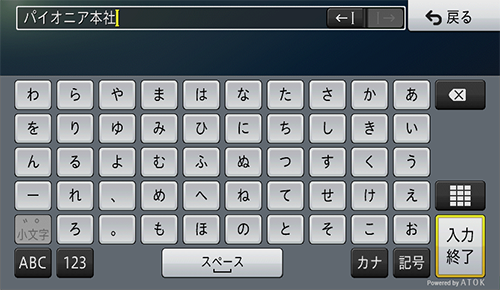
文字の種類が切り換わります

全角・半角を切り換える
カタカナ、英字、数字、記号の場合は、全角・半角を切り換えることができます。
全角または半角にタッチする

タッチするごとに全角と半角が切り換わります。
大文字・小文字を切り換える
英字の場合は、大文字・小文字を切り換えることができます。
a/Aにタッチする

タッチするごとに大文字と小文字が切り換わります。
濁点、半濁点、大文字・小文字を切り換える
ひらがなやカタカナの場合は、選んだ文字により濁点・半濁点を追加したり、小文字に切り換えることができます。
゛゜小文字にタッチする

タッチするごとにカーソル左側の文字が以下のように切り換わります。
小文字 →濁点→半濁点→元の文字に戻る
例1:ツ→ッ→ヅ→ツ
例2:ハ→バ→パ→ハ
文字を入力する
キーボード方式で入力する
入力したい文字にタッチする
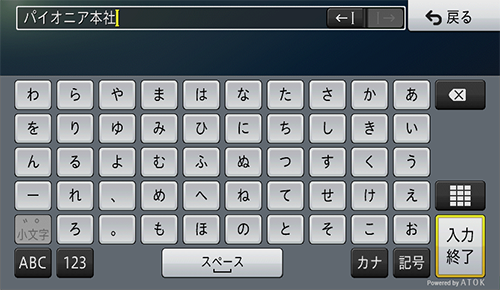
携帯電話方式で入力する
入力したい文字が表示されるまで、キーを繰り返しタッチする
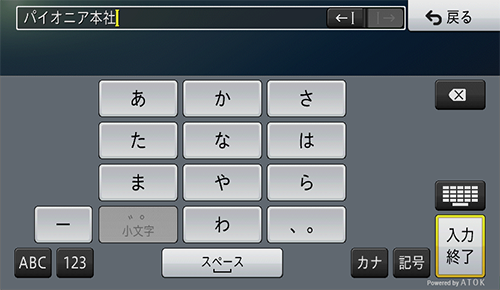
カーソルの位置を動かす
画面右上の←I・I→にタッチする
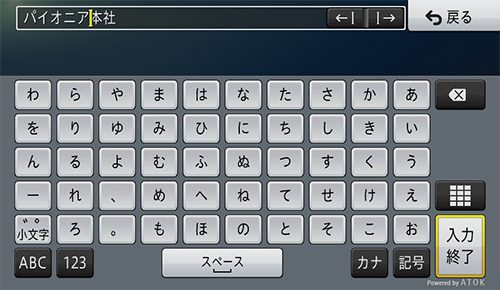
タッチした分だけカーソルの位置を移動できます。
-
タッチし続けている間、カーソルを移動できます。
-
文字入力中の場合、カーソルは同じ色で表示されている文字の範囲内で動かすことができます。
-
一部の文字入力画面では、←I・I→でカーソルを移動できない場合があります。
-
漢字変換中の場合は、変換する文字の範囲を変更できます。
スペースを空ける
スペースを空けたい文字の右側にカーソルを移動させ、スペースにタッチする

タッチした分だけスペースが挿入されます。
-
入力した文字が変換中の場合は、スペースを挿入できません。変換または無変換を確定してから、スペースを挿入してください。
文字を挿入する
←I・I→にタッチして、文字を挿入したい位置の右側にカーソルを移動させる
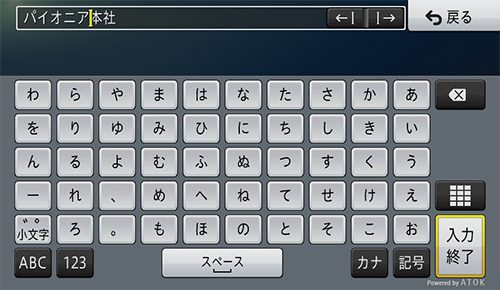
カーソルの位置に文字を挿入できます。
-
名称検索のキーワード入力時、入力欄を超えてキーワードが入力された場合は、入力部にタッチしてそのまま左右にドラッグ操作すると、入力箇所を表示できます。
文字を削除する
←I・I→にタッチして、削除したい文字の右側にカーソルを移動させ、 にタッチする
にタッチする
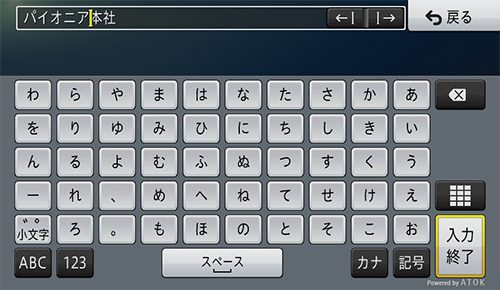
タッチするごとに、カーソルの左側の文字が1文字ずつ削除されます。カーソルが左端にある場合は、右隣の文字が削除されます。必要な分だけ文字を削除して、入力をやり直します。
-
 に長くタッチすると、すべての文字を一括で削除できます。
に長くタッチすると、すべての文字を一括で削除できます。
ひらがなをそのまま入力する
ひらがなで文字を入力し、無変換にタッチする
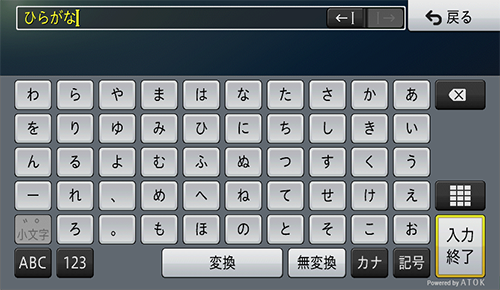
入力した文字がひらがなで確定されます。
予測変換、漢字変換を行う
本機では、予測変換機能を使うことができます。入力した文字に応じて表示される変換候補から選択できます。
ひらがなを入力する
入力された文字に応じた変換候補が表示されます。
変換候補にタッチする
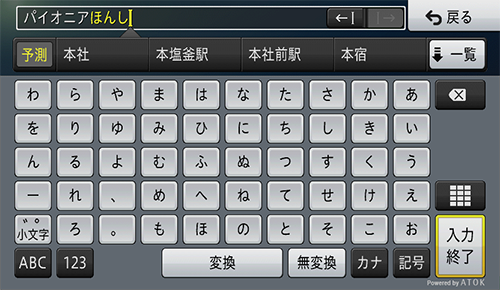
文字が入力されます。
-
表示された変換候補に該当する文字がない場合は、一覧にタッチすると変換候補の一覧を表示して選ぶことができます。一覧を閉じるには閉じるにタッチしてください。
-
変換‐次候補にタッチして候補を切り換えることができます。最後の変換候補が表示された状態で、次候補にタッチすると、候補一覧が表示されます。